手机剪贴板怎么设置,手机剪贴板作为一种方便的工具,可以帮助我们在手机上复制和粘贴文本、图片、链接等内容,省去了手动输入的麻烦,很多人对手机剪贴板的设置和使用还不太了解。我们应该如何设置手机剪贴板呢?在手机中剪贴板的设置位置又在哪里呢?下面我们将详细介绍手机剪贴板的设置方法,帮助大家更好地利用这一功能。
手机剪贴板在哪里设置
方法如下:
1.首先我们需要打开我们的手机,打开一个可以打字的软件,那我们就用手机里的便签,只要能显示出输入法就可以了。
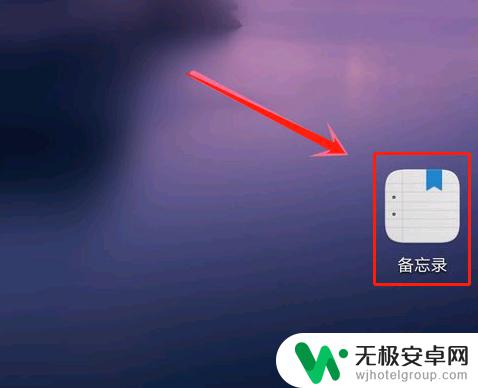
2.打开便签之后再点击空白处,开始打字就会呼出输入法的界面。在界面里面会有一个{I}的图标,然后点击这个图标就可以进行下一步了。
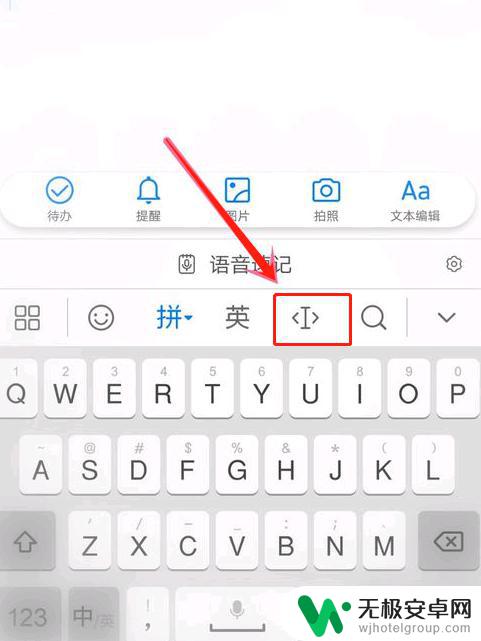
3.点击之后我们选择右下角的【剪贴板】,在剪贴板的左边的中间。有一个齿轮,那就是【设置】键,点开就进入剪贴板设置。
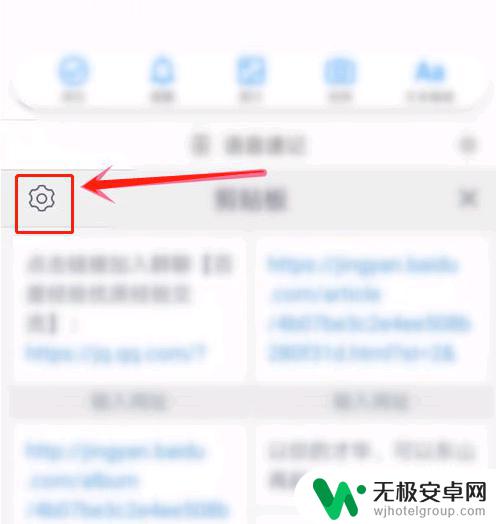
4.点开进入剪贴板设置之后,我们在设置里面选择【开启通知栏剪贴板】,然后点击确认就可以进行下一步的操作了。
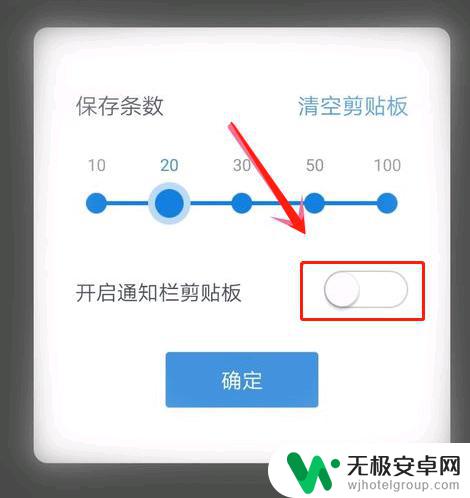
5.最后我们再去外面复制一段文字,在输入法最右角的上面就能看见剪贴板了。这样我们就成功的打开了手机的剪贴板了。
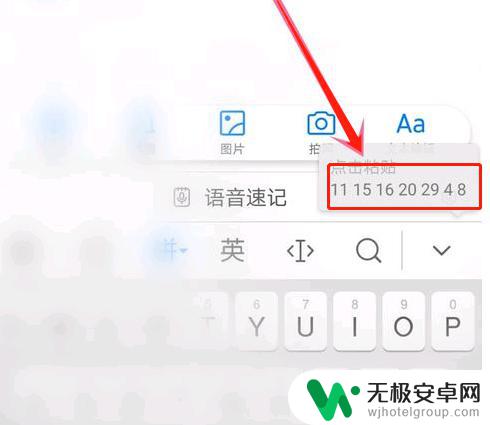
以上是设置手机剪贴板的全部内容,如果您有任何疑问,请参考以上步骤进行操作,我们希望这能对您有所帮助。










